电脑公司Win7旗舰版系统中防止U盘中病毒的方案
发布时间:2014-08-24 作者:win7旗舰版系统下载
今天笔者给大家带来的是电脑公司Win7旗舰版系统中防止U盘中病毒的方案。U盘随着科学的发展,已被广泛应用,然而着着U盘的应用,病毒悄悄盯上了U盘。为了帮助用户保护好U盘,现小编给下面给大家讲解的防止U盘中病毒的方案,大家赶快来看看吧。
方案一、禁止病毒创建autorun.inf的方法(保护自己的U盘)
利用Windows规定在同一目录中,同名的文件和文件夹不能共存的原理,在U盘目录下建立一个文件夹,名字就叫autorun.inf。这样病毒就无法创建autorun.ini文件,即使您双击盘符也不会运行病毒。
方案二:注册表编辑器中关闭AutoRun功能
1、在 “运行”中输入“Regedit”,按确定,打开注册表编辑器。
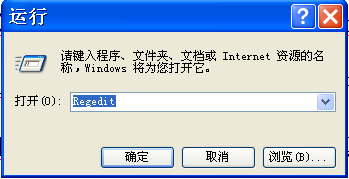
2、在注册表编辑器中展开到HKEY_CURRENT_USERSoftwareMicrosoftWindowsCurrentVersion PoliciesExploer,在右侧窗格中找到并双击“NoDriveTypeAutoRun”,将十六进制值改为二进制
值,默认数值“0”改为“1”即可。
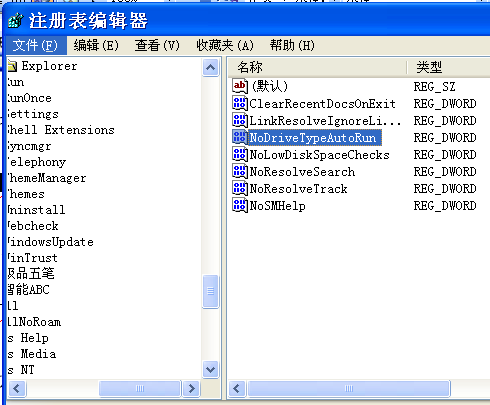
方案三:在组策略编辑器中关闭AutoRun功能
如果你想一次全部禁用Windows XP的自动播放功能,那么请按下述步骤操作:
1、在“运行”中键入“gpedit.msc”命令,单击“确定”按钮,打开“组策略编辑器”窗口。
2、“组策略编辑器”窗口中展开“本地计算机策略→计算机配置→管理模板→系统”,然后在右侧的“设置”标题下,双击“关闭自动播放”。
3、单击“设置”选项卡,选中“已启用”复选钮,然后在“关闭自动播放”框中单击“所有驱动器”,单击“确定”按钮,最后关闭“组策略”窗口。
方案四:修改权限法
1. 在“运行”中输入“regedit.exe”按回车,打开注册表编辑器。
2. 在注册表编辑器中展开
[HKEY_CURRENT_USERSoftwareMicrosoftWindowsCurrentVersion ExplorerMountPoints2]
3. 右击MountPoints2 选择权限
4. 依次点击“安全中的用户和组”,在下面的权限中都改成拒绝
5. 刷新一遍,此后即使U盘有病毒也不会激活,双击U盘会正常进入U盘。
通过以上对防止U盘感染病毒的小功略的讲解,相信大家在日常防范中定将能更好地保护U盘安全。
方案一、禁止病毒创建autorun.inf的方法(保护自己的U盘)
利用Windows规定在同一目录中,同名的文件和文件夹不能共存的原理,在U盘目录下建立一个文件夹,名字就叫autorun.inf。这样病毒就无法创建autorun.ini文件,即使您双击盘符也不会运行病毒。
方案二:注册表编辑器中关闭AutoRun功能
1、在 “运行”中输入“Regedit”,按确定,打开注册表编辑器。
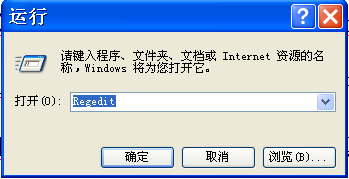
2、在注册表编辑器中展开到HKEY_CURRENT_USERSoftwareMicrosoftWindowsCurrentVersion PoliciesExploer,在右侧窗格中找到并双击“NoDriveTypeAutoRun”,将十六进制值改为二进制
值,默认数值“0”改为“1”即可。
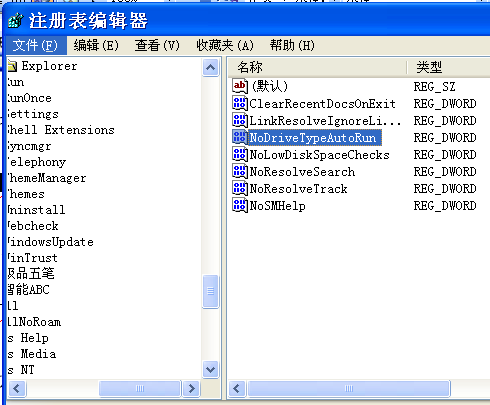
方案三:在组策略编辑器中关闭AutoRun功能
如果你想一次全部禁用Windows XP的自动播放功能,那么请按下述步骤操作:
1、在“运行”中键入“gpedit.msc”命令,单击“确定”按钮,打开“组策略编辑器”窗口。
2、“组策略编辑器”窗口中展开“本地计算机策略→计算机配置→管理模板→系统”,然后在右侧的“设置”标题下,双击“关闭自动播放”。
3、单击“设置”选项卡,选中“已启用”复选钮,然后在“关闭自动播放”框中单击“所有驱动器”,单击“确定”按钮,最后关闭“组策略”窗口。
方案四:修改权限法
1. 在“运行”中输入“regedit.exe”按回车,打开注册表编辑器。
2. 在注册表编辑器中展开
[HKEY_CURRENT_USERSoftwareMicrosoftWindowsCurrentVersion ExplorerMountPoints2]
3. 右击MountPoints2 选择权限
4. 依次点击“安全中的用户和组”,在下面的权限中都改成拒绝
5. 刷新一遍,此后即使U盘有病毒也不会激活,双击U盘会正常进入U盘。
通过以上对防止U盘感染病毒的小功略的讲解,相信大家在日常防范中定将能更好地保护U盘安全。
- 电脑公司Win7旗舰版
- 电脑公司GHOST WIN7 SP1 X86旗舰版V2016.01_WIN7系统下载
- 电脑公司ghost win7 32位装机旗舰版下载 V2016.12
- 电脑公司Windows7 64位旗舰版下载iso系统 v2017.12
- 电脑公司Ghost_Win7_Sp1_x86位正式旗舰版(32位)win7_32旗舰版系统
- 电脑公司win7 64位旗舰版系统下载 V2017.03
- 电脑公司Win7纯净版
- 电脑公司GHOST WIN7 SP1 32位纯净版V2016.03_WINDOWS7纯净版
- 电脑公司GHOST WIN7 SP1 32位纯净版V2016.07_最新WIN7纯净版32位
- 电脑公司Ghost Win7 Sp1 X64官方纯净版2015.02 电脑公司win7系统
- 电脑公司 GHOST WIN7 SP1 32位纯净版V2016.09系统下载
- 电脑公司Ghost Win7 SP1 x86旗舰纯净版(32位) 2014.09 系统下载
------分隔线------
- 相关推荐
- 小编推荐
- 电脑公司系统下载
温馨提示:这里是下载地址,点击即可高速下载!
- Win7旗舰版
Win7 32位旗舰版
Win7 64位旗舰版
系统之家Win7旗舰版
雨林木风win7旗舰版
电脑公司Win7旗舰版
深度技术WIN7旗舰版
新萝卜家园WIN7旗舰版
技术员联盟win7旗舰版
番茄花园Win7旗舰版
大地WIN7旗舰版
中关村WIN7旗舰版
笔记本win7旗舰版
其他WIN7旗舰版
- Win7纯净版
Win7 32位纯净版
Win7 64位纯净版
系统之家WIN7纯净版
雨林木风win7纯净版
电脑公司Win7纯净版
深度技术win7纯净版
新萝卜家园WIN7纯净版
番茄花园WIN7纯净版
技术员联盟win7纯净版
中关村WIN7纯净版
大地WIN7纯净版
笔记本win7纯净版
其他Win7纯净版
- Win7系统排行
 深度技术 Ghost Win7 SP1 X86旗舰专业版(32位)2014.05 系统下载深度技术 Ghost Win7 SP1 X86旗舰专业版(32位)2014.05 系统下载
深度技术 Ghost Win7 SP1 X86旗舰专业版(32位)2014.05 系统下载深度技术 Ghost Win7 SP1 X86旗舰专业版(32位)2014.05 系统下载 中关村Ghost win7 旗舰版2014V3 最新 win7 32位系统下载中关村Ghost win7 旗舰版2014V3 最新 win7 32位系统下载
中关村Ghost win7 旗舰版2014V3 最新 win7 32位系统下载中关村Ghost win7 旗舰版2014V3 最新 win7 32位系统下载 雨林木风 GHOST WIN7 SP1 X64旗舰装机版(64位)2014.05 系统下载雨林木风 GHOST WIN7 SP1 X64旗舰装机版(64位)2014.05 系统下载
雨林木风 GHOST WIN7 SP1 X64旗舰装机版(64位)2014.05 系统下载雨林木风 GHOST WIN7 SP1 X64旗舰装机版(64位)2014.05 系统下载 雨林木风 GHOST WIN7 SP1 X86旗舰装机版(32位)2014.05 系统下载雨林木风 GHOST WIN7 SP1 X86旗舰装机版(32位)2014.05 系统下载
雨林木风 GHOST WIN7 SP1 X86旗舰装机版(32位)2014.05 系统下载雨林木风 GHOST WIN7 SP1 X86旗舰装机版(32位)2014.05 系统下载 番茄花园GhostWIN7 SP1 X86装机版2014.04 最新32位旗舰版下载番茄花园GhostWIN7 SP1 X86装机版2014.04 最新32位旗舰版下载
番茄花园GhostWIN7 SP1 X86装机版2014.04 最新32位旗舰版下载番茄花园GhostWIN7 SP1 X86装机版2014.04 最新32位旗舰版下载 新萝卜家园 GhostWin7_SP1 X86极速旗舰版(32位)v2014.05 系统下载新萝卜家园 GhostWin7_SP1 X86极速旗舰版(32位)v2014.05 系统下载
新萝卜家园 GhostWin7_SP1 X86极速旗舰版(32位)v2014.05 系统下载新萝卜家园 GhostWin7_SP1 X86极速旗舰版(32位)v2014.05 系统下载 电脑公司 GhostWin7_SP1 X64旗舰特别版(64位)v2014.05 系统下载电脑公司 GhostWin7_SP1 X64旗舰特别版(64位)v2014.05 系统下载
电脑公司 GhostWin7_SP1 X64旗舰特别版(64位)v2014.05 系统下载电脑公司 GhostWin7_SP1 X64旗舰特别版(64位)v2014.05 系统下载 技术员联盟 GhostWin7 Sp1 X64装机旗舰版(64位)2014.05 系统下载技术员联盟 GhostWin7 Sp1 X64装机旗舰版(64位)2014.05 系统下载
技术员联盟 GhostWin7 Sp1 X64装机旗舰版(64位)2014.05 系统下载技术员联盟 GhostWin7 Sp1 X64装机旗舰版(64位)2014.05 系统下载
- U盘装系统工具
- 重装系统工具
- 软件下载
